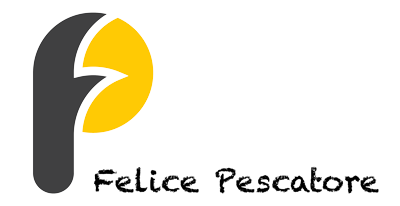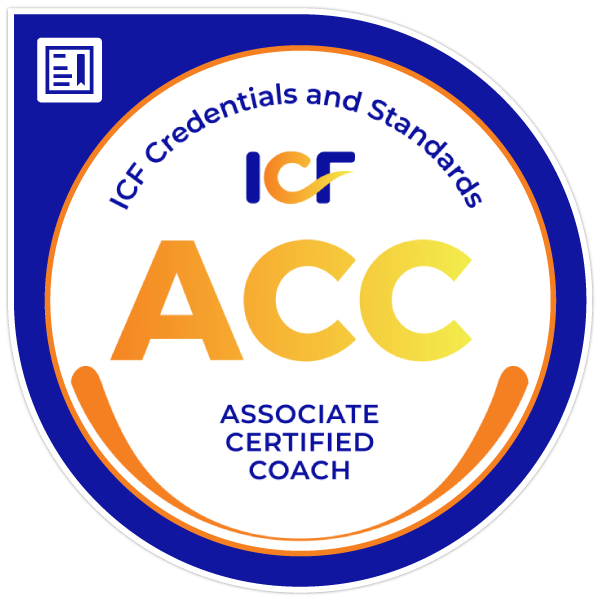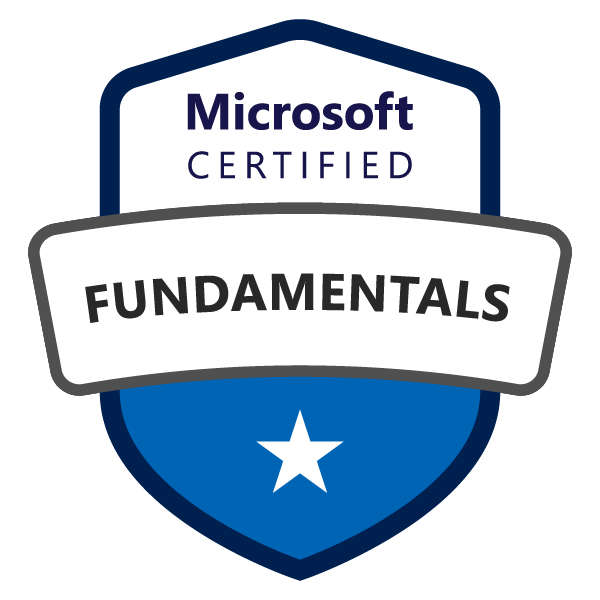La gestione dei progetti IT in chiave Lean è diventata una strada praticamente obbligatoria per gestire in modo efficace (e si spera anche efficiente) i progetti di classe “enterprise”.
VSTS e TFS, insieme all’intero ecosistema Visual Studio, offrono un ricco set di tool e funzionalità per gestire digitalmente gli aspetti tipici di questo approccio, dall’ormai indispensabile Kanban Board alle User Story Card (PBI).
Ma, come la stessa Microsoft afferma ormai da tempo, il mondo è fatto da tante soluzioni indipendenti a cui gli utenti sono fortemente legati e che utilizzano con esterna soddisfazione. Per questo l’apertura che la casa di Redmond sta attuando è totale, consentendo di integrare il proprio strumento di ALM con i tool più utilizzati del mondo Lean e Agile, soprattutto con quelli che possono vantare una più ampia platea di utilizzatori.
Da questo punto di vista è interessante mostrare come VSTS sia in grado di “comunicare” con Trello, un servizio di project management particolarmente apprezzato per la sua leggerezza e velocità.
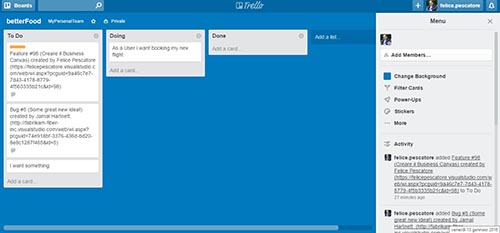
Trello
Trello è una sorta di “bacheca virtuale” da condividere con altri membri del team (ma anche con gli amici, se lo si usa, ad esempio, gestire l’organizzazione di un evento) in cui organizzare i propri progetti. Esistono video su youtube che mostrano come usare Trello per cucinare, gestendo gli ingredienti e le fasi di preparazione e cottura J.
Dalla mia esperienza diretta devo ammettere che Trello è uno strumento veramente flessibile e molto apprezzato dai manager che non vogliono spendere troppo tempo nell’apprendimento di tool complessi come VSTS.
Per colmare questo gap, VSTS offre l’interessante funzione di Service Hooks che consente di collegare il nostro amato strumento cloud con Trello.
Il tutto è molto semplice.
Selezionate “Manage Project” delle opzioni relative al Team Project corrente:
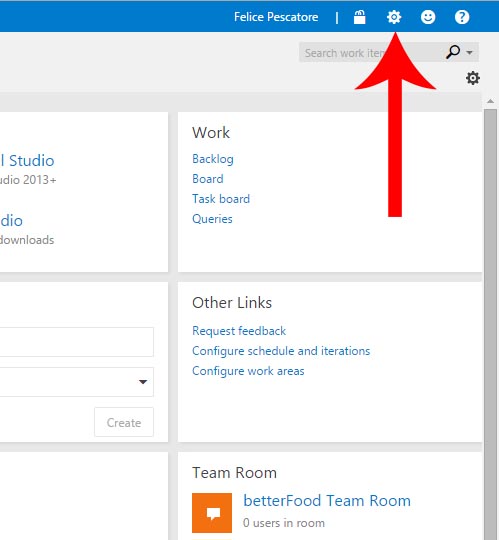
Settings
scegliete poi la voce “Service Hooks” e premete sull’icona di “add”:
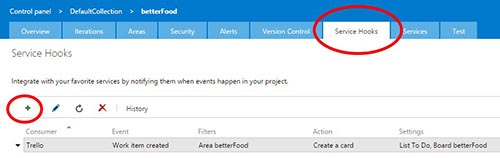
Service Hooks
A questo punto si aprirà una lista di tool con cui è possibile integrarsi, selezionate ovviamente Trello:
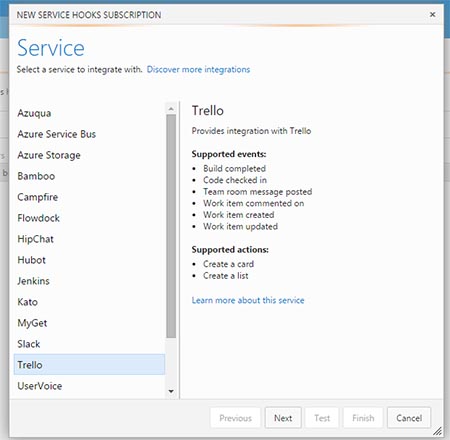
Trello
Come è possibile notare, l’integrazione si basa su una una serie di eventi che scatenano l’inserimento di una Card o di una Lista (una colonna) in Trello.
Gli step successivi di configurazione sono estremamente semplici, compresa la generazione e l’inserimento del token di autenticazione per accedere a Trello che potete richiedere con il link “Get it now” autorizzando l’accesso.
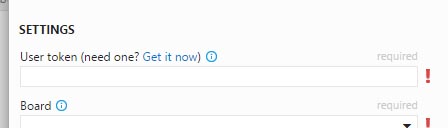
"Get it now” per ottenere il token di autenticazione di Trello
Inoltre, nelle opzioni avanzate (presenti sotto l’area di settings) potete decidere il nome che VSTS darà alla Card (o alla Lista) e la relativa descrizione, sfruttando specifici placeholder che estraggono le informazioni dal vostro PBI:
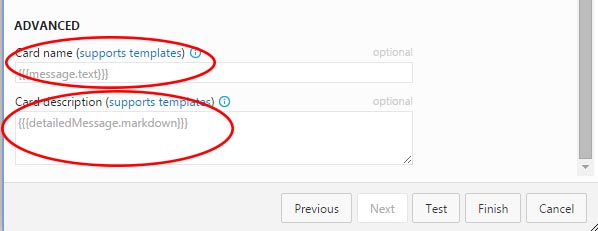
Card Name e Card Description
Completata la configurazione il gioco è fatto.
Nel caso in esempio ho legato la creazione di una Card all’inserimento di un nuovo PBI:
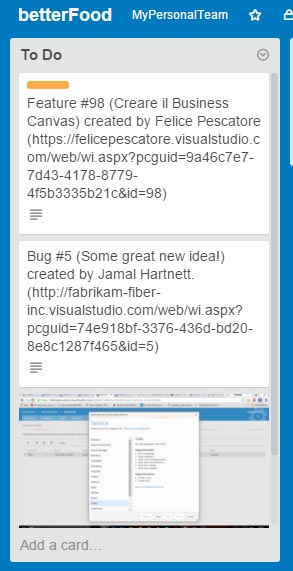
From VSTS to Trello
In questo modo i manager potranno continuare, se lo vogliono, ad utilizzare Trello e voi ad utilizzare il vostro amato VSTS senza dover passa le informazioni manualmente da un’applicazione all’altra.
Reduce the waste!